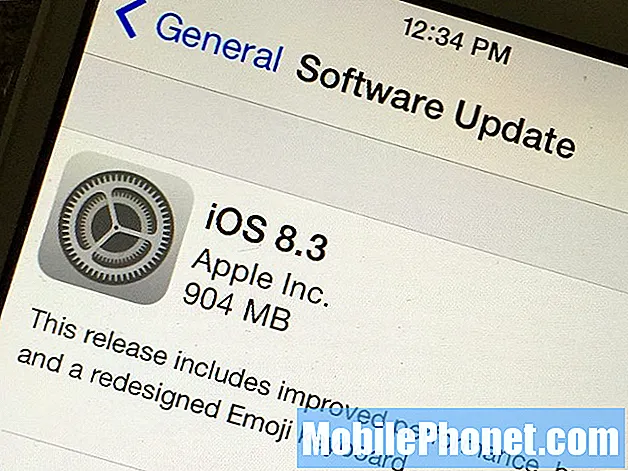Contente
Existem 5 métodos diferentes para proteger a tela de bloqueio do seu Galaxy Note10 +. Esses métodos são:
- padronizar
- PIN
- Senha
- Reconhecimento facial
- Reconhecimento de impressão digital
Nesta postagem, mostraremos como configurar o padrão, o PIN e a senha. Estas são as formas tradicionais de proteger a tela do telefone. O reconhecimento de impressão digital está conosco há alguns anos, enquanto o Reconhecimento facial é a mais recente adição ao grupo. Publicaremos postagens separadas para os métodos de reconhecimento facial e de impressão digital.
Como proteger sua tela de bloqueio do Galaxy Note10 + | maneiras de configurar a tela de bloqueio
Se você é novo no Android e deseja saber como padrão, PIN e senha são configurados, siga as etapas para cada um abaixo.
Proteja a tela de bloqueio do seu Galaxy Note10 + com o padrão
Esta opção para proteger a tela de bloqueio oferece segurança média. Veja como configurá-lo:
- Na tela inicial, localize e abra o aplicativo Configurações.
- Toque na tela de bloqueio.
- Toque em Tipo de bloqueio de tela.
- Toque em Padrão.
- Digite o padrão desejado.
- Confirme o padrão inserindo novamente.
- Toque em Concluído na parte inferior.
IMPORTANTE: Certifique-se de lembrar do padrão que configurou. Se não conseguir se lembrar no futuro, será necessário apagar o telefone para acessá-lo novamente. Isso resultará em perda de dados se você tiver arquivos não salvos.
Proteja sua tela de bloqueio Galaxy Note10 + com PIN
Usar o PIN é uma maneira mais segura do que o padrão. Veja como configurá-lo:
- Na tela inicial, localize e abra o aplicativo Configurações.
- Toque na tela de bloqueio.
- Toque em Tipo de bloqueio de tela.
- Toque em PIN.
- Digite o PIN que você deseja. Deve ter no mínimo 4 dígitos. Tente usar uma combinação que você possa lembrar facilmente. Evite usar sua data de nascimento ou qualquer coisa que possa ser facilmente adivinhada por um determinado hacker.
- Confirme o PIN inserindo-o novamente.
- Toque em Concluído na parte inferior.
IMPORTANTE: Certifique-se de lembrar do padrão que configurou. Se não conseguir se lembrar no futuro, será necessário apagar o telefone para acessá-lo novamente. Isso resultará em perda de dados se você tiver arquivos não salvos.
Proteja sua tela de bloqueio Galaxy Note10 + com senha
É altamente recomendável que você use uma senha se achar que há uma grande chance de seu dispositivo cair nas mãos erradas. Senha como opção de desbloqueio de tela é mais segura do que Padrão e PIN, por isso é altamente preferível. Abaixo estão as etapas para configurá-lo:
- Na tela inicial, localize e abra o aplicativo Configurações.
- Toque na tela de bloqueio.
- Toque em Tipo de bloqueio de tela.
- Toque em Senha.
- Digite a senha desejada. Deve ter no mínimo 4 caracteres e no mínimo 1 letra. Use uma senha que você possa lembrar facilmente, mas algo que outras pessoas possam não adivinhar facilmente.
- Confirme a senha inserindo-a novamente.
- Toque em Concluído na parte inferior.
Leitura relacionada:
Como usar o reconhecimento de impressão digital em seu Galaxy Note10 + | etapas fáceis para adicionar impressão digital
Como adicionar impressões digitais adicionais no Galaxy Note10 +
Como excluir impressões digitais no Galaxy Note10 + | etapas fáceis para remover impressão digital
Se você for um dos usuários que encontrou um problema com seu dispositivo, informe-nos. Oferecemos soluções para problemas relacionados ao Android gratuitamente, portanto, se você tiver um problema com o seu dispositivo Android, basta preencher o pequeno questionário em esse link e tentaremos publicar nossas respostas nos próximos posts. Não podemos garantir uma resposta rápida, portanto, se o seu problema for urgente, encontre outra maneira de resolvê-lo.
Se você achar esta postagem útil, ajude-nos espalhando a palavra para seus amigos. TheDroidGuy também tem presença em redes sociais, então você pode querer interagir com nossa comunidade em nossas páginas do Facebook e Google+.